Atrodo, kad, pradėdamas Jerry Seinfeld'ą, jis sau patyrė didelį sienos kalendorių, kuris kiekvieną dieną, kai jis atsisėdo ir parašė naują medžiagą, užrašė raudoną X aikštę. Jis patiko matyti raudonojo X grandinę ir ją naudoti kaip motyvacinę taktiką. Nesulaužykite grandinės!
Jūs galite naudoti tą pačią motyvaciją būti produktyvesniu ar sveikesniu, ar jums, bet jums nebūtinai reikia Jerry sienos kalendoriaus ar raudonos spalvos rašiklio. Naudodami nemokamą „iOS“ programą „Good Habits“, galite naudoti savo „iPhone“, kad galėtumėte stebėti savo grandines, ar jie rašo kitą „Great American Sitcom“, ar tiesiog eiti į sporto salę reguliariai.

Geri įpročiai leidžia lengvai pridėti ir sekti įvairius gerus įpročius. Norėdami sukurti naują įprotį, viršutiniame dešiniajame kampe bakstelėkite mygtuką „+“. Kai tai padarysite, įprotį galite pavadinti ekrano viršuje, o po juo galite bakstelėti, kad nustatytumėte priminimą.
Nustačius įprotį, galite naudoti žemiau esantį kalendorių, kad galėtumėte stebėti grandinę, užpildyti datas, jei reikia, už jau pradėtą įpročius. Bakstelėkite mygtuką „Atgal“ viršutiniame kairiajame kampe, kad grįžtumėte į „Good Habit“ pradinį ekraną, kuriame pateikiami jūsų įpročiai.

Kiekvienas įprotis gauna savo spalvą. Kiekvienos užduoties dešinėje yra du numeriai. Jūsų dabartinė grandinė yra įtraukta į spalvų foną; jūsų ilgiausia grandinė yra įtraukta į pilkos spalvos foną. Jei norite pažymėti dienos įprotį, galite arba bakstelėti, kad pažymėtumėte langelį iš pagrindinio sąrašo, arba galite bakstelėti, kad atidarytumėte įpročius ir tada bakstelėkite šios dienos dieną kalendoriuje.

Susijusios istorijos
- Išplėstiniai užduočių valdytojai „iOS“
- Išvalyti metodą užduotims atlikti
- Kaip pradėti naudoti „Clear“ (vaizdo įrašas)
Įpročiai yra planuojami kasdieniame tvarkaraštyje, todėl, pavyzdžiui, negalite sukurti grandinės, kad būtų galima važiuoti kas antrą rytą. Tačiau galite sustabdyti užduotį, kuri leidžia praleisti dieną ir saugoti savo grandinę. Įprotį galite pristabdyti atidarydami įprotį ir bakstelėdami pertraukos mygtuką viršutiniame dešiniajame kampe. Baigę romaną ar scenarijų, galite ištrinti įprotį paliesdami pauzės mygtuką ir pasirinkdami ištrinti parinktį.
(Via LifeHacker)





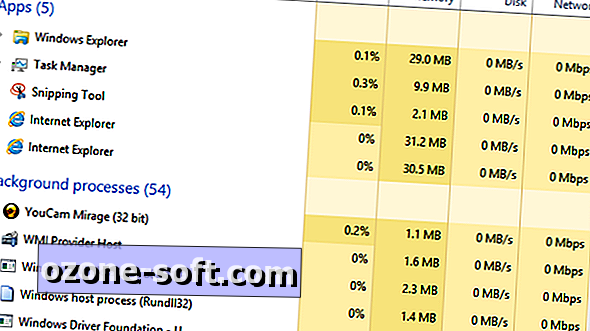



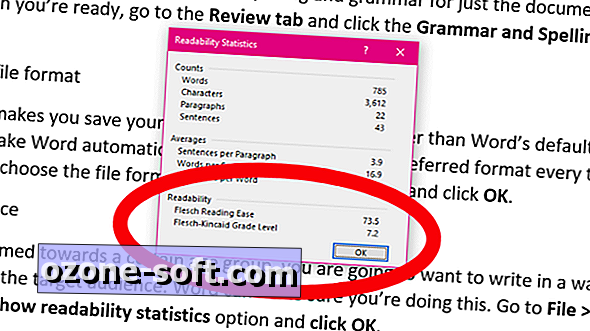



Palikite Komentarą